自由格式报表
一、报表实例
制作如下图所示的“雇员信息表1”。
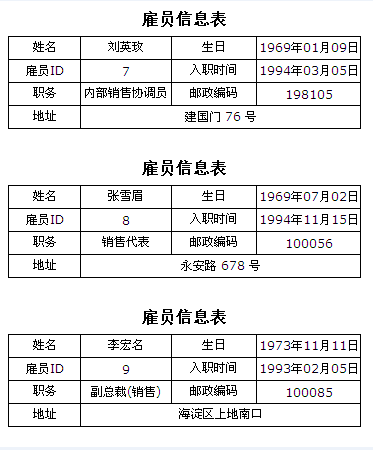
二、设计过程
第1步:新建报表
第2步:定义数据集
demo_雇员信息:select 雇员ID,姓氏+名字 as 姓名,出生日期,地址,职务,邮政编码,雇佣日期,照片 from DEMO_EMPLOYEE
在管理平台的【数据管理】-【数据集管理】界面,选择数据源demo。
1. 点击【新增数据集】按钮,弹出窗口“新建数据集”,点击【SQL检索】的图标,进入SQL检索的数据集创建窗口。
2. 选择表与字段
在“选择表与字段”标签页中,选择主表DEMO_EMPLOYEE,勾选字段“雇员ID、姓氏、名字、出生日期、地址、职务、邮政编码、雇佣日期、照片”。
3. 增加“姓名”字段
在“检查条件、计算指标、排序”标签页中“计算指标”区域,【增加】指标“姓名”,表达式为:DEMO_EMPLOYEE.姓氏+DEMO_EMPLOYEE.名字:
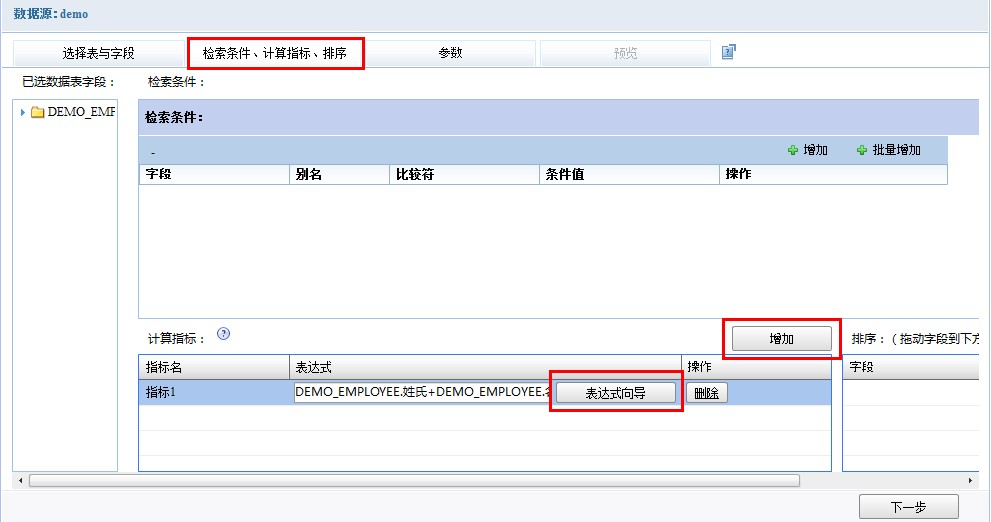
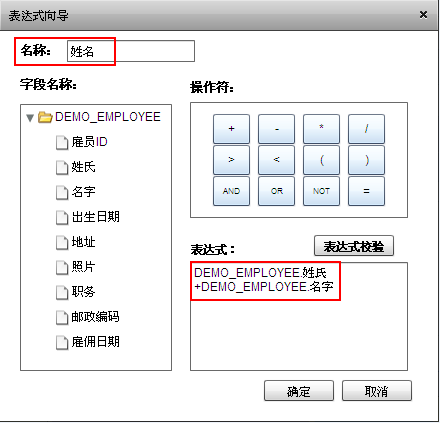
5. 预览保存
在“预览”标签页,可以看到ds2的语法和数据预览如下:
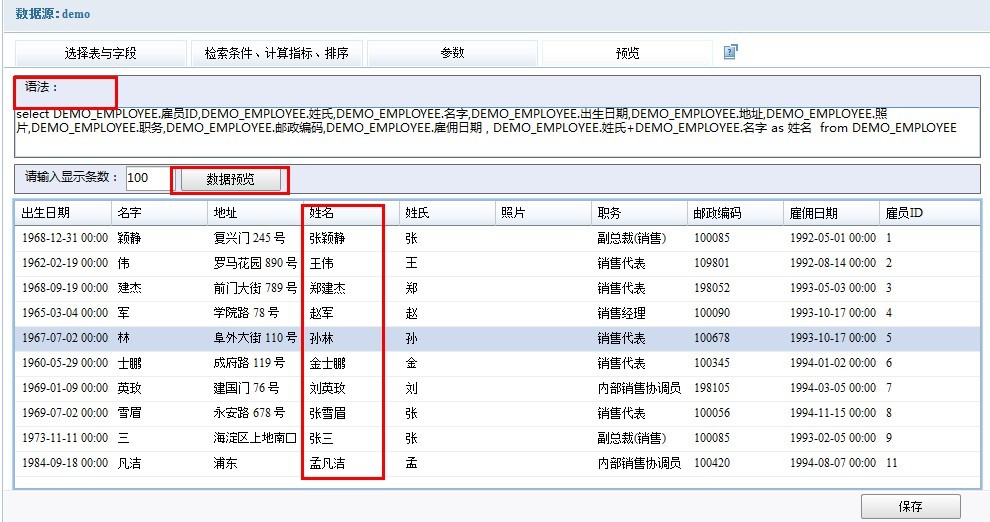
点击【保存】按钮,完成数据集的创建,ds2数据集已经添加到demo数据源的数据集列表中了。
回到复杂报表设计器窗口,点击【引用数据集】按钮,勾选ds2,【确定】引用数据集,展开后,能看见被引用的所有字段。
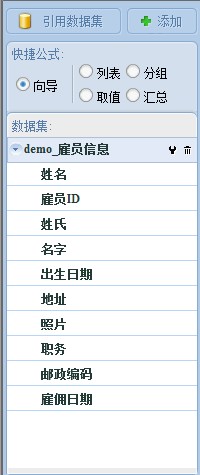
第3步:编辑报表
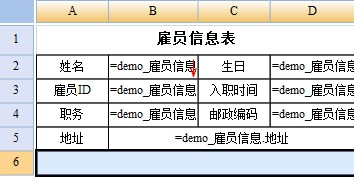
1. 设置B2单元格的表达式:=demo_雇员信息.Select(名字)
2. 设置B3单元格的表达式:=demo_雇员信息.雇员ID
3. 设置B4单元格的表达式:=demo_雇员信息.职务
4. 设置B5单元格的表达式:=demo_雇员信息.地址
5. 设置D2单元格的表达式:=demo_雇员信息.出生日期,设置显示格式为:yyyy年MM月dd日
6. 设置D3单元格的表达式:=demo_雇员信息.雇佣日期,设置显示格式为:yyyy年MM月dd日
7. 设置B4单元格的表达式:=demo_雇员信息.邮政编码
8. 在其它单元格里分别填入报表标题和字段标题,给报表加上边框。
9. 在报表尾追加一行。
10. 将A1~A6单元格的左主格设为B2单元格。
选中单元格B2,点击菜单工具栏的【编辑】-【扩展】,在弹出的“扩展设置”窗口中填写“跟随扩展格”A1,A2,A3,A4,A5,A6:
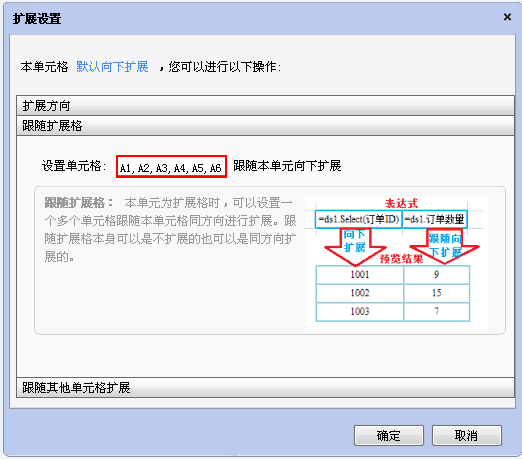
第4步:保存预览
将此报表保存为“雇员信息表1”,预览效果如下图所示:
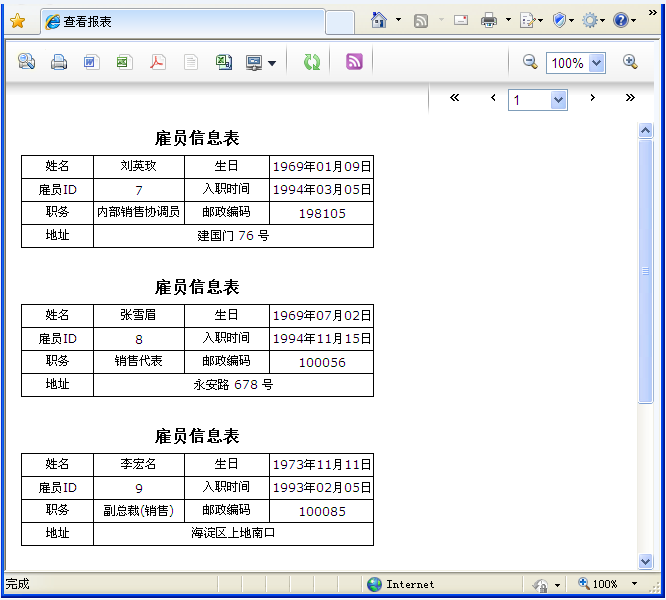
第5步:打印导出
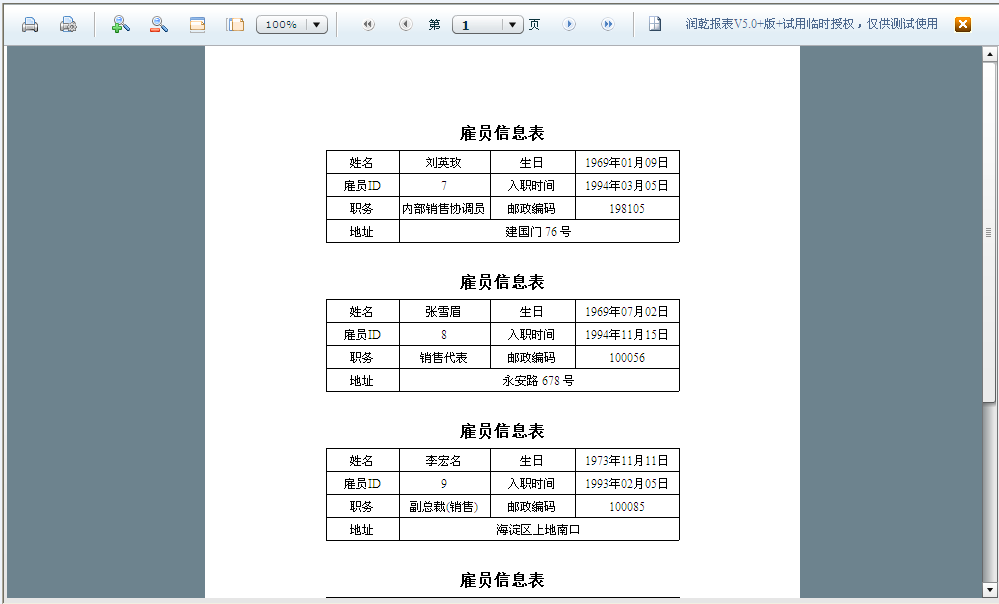
三、小结
在本节的例子中,所有单元格的左主格都设为B2,因此当B2单元格进行扩展时,带动着其它所有格子一起复制,由此形成了一条记录就是一页报表的效果。
四、函数说明
date()
函数说明: 将字符串转换成日期型数据
语法: date(stringExp)
参数说明:
stringExp 合法日期格式的字符串表达式,要求格式为 yyyy-MM-dd,不含时间,如果含了时间,时间部分不转换
返回值: 日期时间型,但是时间部分都为00:00:00
示例:
例1:date("1982-08-09") 返回日期 1982-08-09 00:00:00。
例2:date("1982-08-09 10:20:30") 返回日期 1982-08-09 00:00:00。
本节的报表中,字段“出生日期”和“雇佣日期”是日期型数据,因此可以直接取数,如果是字符串格式,就要用date()函数将其转换为日期型数据。